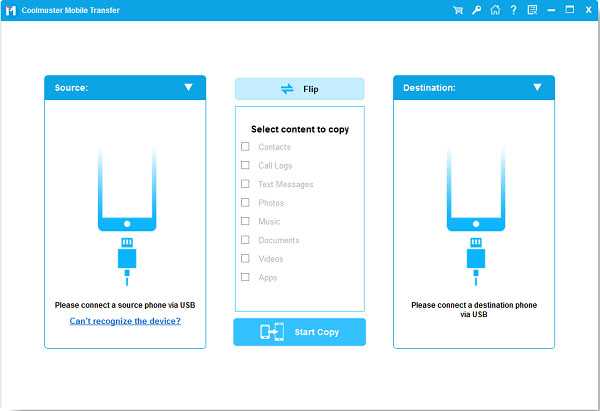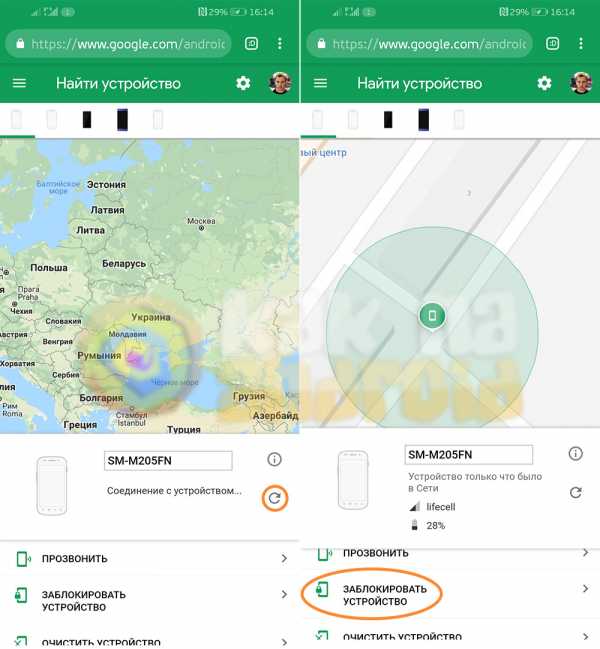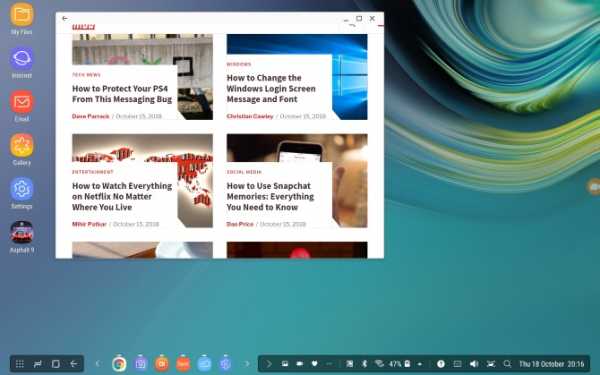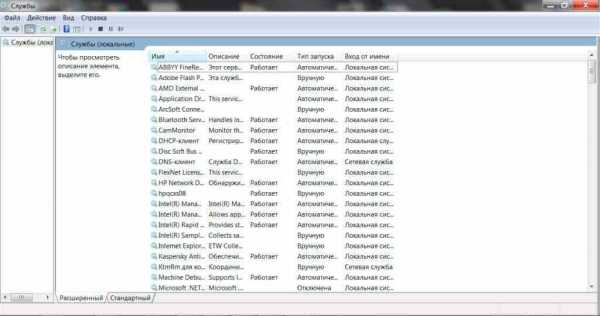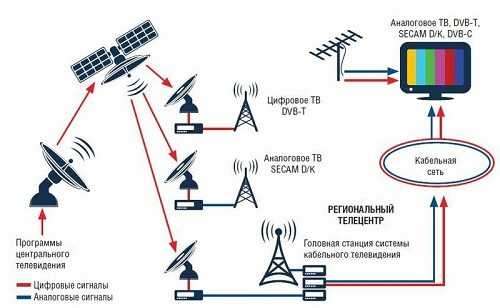Как перезагрузить самсунг гранд прайм
Как перезагрузить Samsung Galaxy Grand Prime SM-G530H, если он завис кнопками
Рейтинг телефона: (3.95 - 56 голосов)Наличие перезагрузки: В наличии
Еще несколько лет назад практически все Android-смартфоны оснащались разборными корпусами. При возникновении системных сбоев владельцы устройств могли выполнить быструю перезагрузку, сняв на пару секунд аккумулятор. Сегодня же решать столь кардинально проблемы невозможно – конструкция гаджетов не позволит получить доступ к батарее. Разобраться с тем, как перезагрузить телефон Samsung Galaxy Grand Prime SM-G530H, если он завис, получится без особых трудностей – разработчики популярной операционки предусмотрели несколько способов.
Если устройство перестает отзываться на привычные действия, то причина, вероятно, кроется в программных сбоях. Без использования оборудования, доступного мастерам СЦ узнать, из-за чего произошло зависание – невозможно. Однако в основе чаще всего такие факторы:
- ошибки в работе графической оболочки или при обновлении ОС;
- чрезмерное заполнение внутренней памяти устройства;
- сбои при обновлении программ или прошивки;
- резкие перепады окружающей температуры;
- механические повреждения.
Во многих ситуациях перезагрузка помогает смартфону прийти в себя. Если же зависания носят постоянный характер, то прибегнуть придется к более серьезным мерам.
Перезагрузка Samsung Galaxy Grand Prime SM-G530H кнопками
В Android предусмотрена возможность экстренной принудительной перезагрузки, выполняется которая одинаково практически на всех существующих смартфонах. Активировать опцию можно при помощи следующей комбинации горячих клавиш:
- Зажать кнопки включения (разблокировки) и увеличения громкости.
- После того, как дисплей погаснет, и телефон издаст вибрацию – отпустить.
Если вариант с кнопкой увеличения громкости результата не дал, то следует выполнить перезагрузку, используя уменьшение. Разумеется, такой подход актуален, если механические клавиши исправны.
Вспомогательные решения
Гораздо серьезнее обстоят дела, когда любимый гаджет полностью не реагирует на кнопку включения. Универсальной рекомендации на такой случай не существует. Представители производителей и сервисных центров советуют попробовать один из перечисленных далее способов спасения зависшего телефона:
- Входящий звонок – стоит попросить кого-нибудь позвонить на проблемный смартфон. Если на дисплее отобразится входящий вызов, то необходимо быстро вызвать меню перезагрузки, зажав кнопку включения.
- Если кнопка питания не работает, то дождаться, пока гаджет разрядится. Полное отключение питания в таком случае прервет процессы, из-за которых возникли сбои. Проверить, решена ли проблема можно, если немного зарядить телефон и включить его.
- Некоторые смартфоны оснащаются сервисной кнопкой Ресет, которая активирует моментальную перезагрузку сразу после нажатия. Присутствует она, в частности, на некоторых моделях от Sony и HTC, а располагается рядом с USB-разъемом (не путать с отверстием для микрофона) или в месте для установки слота под sim-карты. Нажимать ее следует аккуратно, при помощи тонкой иголки или зубочистки.
Если получится привести устройство в чувства, то рекомендуется вручную проверить список недавно установленного ПО и удалить сомнительное. Также стоит запустить штатный антивирус и следовать рекомендациям операционки. При постоянных зависаниях можно попробовать восстановление к заводским настройкам или обращение в сервисный центр.
Проблемы при запуске
Следующий способ актуален для такой проблемы – смартфон завис при включении. Проявляется это в виде загрузочного экрана, который никуда не пропадает слишком долго. Обычно устройство получается выключить, просто зажав соответствующую кнопку. Разрешить ситуацию можно так:
- Поставить смартфон на зарядку для того, чтобы исключить проблему внезапного отключения из-за севшего аккумулятора.
- Вызвать меню Recovery следующим путем: на выключенном устройстве зажать кнопки включения и “громкость вверх” до вибрации.
- Через пару секунд на дисплее появится необходимое для перезагрузки меню. Выбрать необходимо пункт “Reboot system now”. В течение пары минут смартфон должен полностью загрузиться в штатном режиме.
Если в системе не произошло серьезных сбоев, то перезагрузка с использованием Рекавери пройдет быстро и безопасно. Однако столкнуться можно и с полным выходом из строя операционки. Проблему разрешить можно, но пожертвовать придется файлами, расположенными во внутренней памяти (все, что сохранено на MicroSD останется на своих местах).
Итак, если телефон завис на заставке при включении, то разобраться с ситуацией позволит восстановление к заводским настройкам. Выполнить это можно руководствуясь инструкцией для доступа к Recovery, отмеченной выше, однако в меню выбирать следует пункт “Wipe data/factory reset”. Поскольку у разных производителей Рекавери может отличаться, восстановление может скрываться за пунктами “Wipe data” или “Advanced wipe”. Спустя пару минут гаджет включится и предложит настройку системы, которую обычно выполняют пользователи после покупки. Если столь кардинальные способы не сработают, что единственный выход – посещение сервисного центра.
Видео как перезагрузить телефон Samsung Galaxy Grand Prime SM-G530H
Поделитесь страницей с друзьями:Если все вышеперечисленные советы не помогли, то читайте также:
Как прошить Samsung Galaxy Grand Prime SM-G530H
Как получить root-права для Samsung Galaxy Grand Prime SM-G530H
Как сделать сброс до заводских настроек (hard reset) для Samsung Galaxy Grand Prime SM-G530H
Как разблокировать Samsung Galaxy Grand Prime SM-G530H
Что делать, если Samsung Galaxy Grand Prime SM-G530H не включается
Что делать, если Samsung Galaxy Grand Prime SM-G530H не заряжается
Что делать, если компьютер не видит Samsung Galaxy Grand Prime SM-G530H через USB
Как сделать скриншот на Samsung Galaxy Grand Prime SM-G530H
Как сделать сброс FRP на Samsung Galaxy Grand Prime SM-G530H
Как обновить Samsung Galaxy Grand Prime SM-G530H
Перезагрузка других моделей телефонов
Hard Reset SAMSUNG Galaxy Grand Prime Plus 2018, показать как
Как сбросить к заводским настройкам SAMSUNG Galaxy Grand Prime Plus 2018 ? Как стереть все данные в SAMSUNG Galaxy Grand Prime Plus 2018? Как обойти блокировку экрана в SAMSUNG Galaxy Grand Prime Plus 2018? Как восстановить установки по умолчанию в SAMSUNG Galaxy Grand Prime Plus 2018?
В этом руководстве показаны все методы основного сброса SAMSUNG Galaxy Grand Prime Plus 2018.Узнайте, как выполнить полный сброс с помощью аппаратных клавиш и настроек Android 8.0 Oreo. В результате ваш SAMSUNG Galaxy Grand Prime Plus 2018 будет таким же новым, а ядро Samsung Exynos 7 Octa 7870 будет работать быстрее.
Первый способ:
- Сначала выключите устройство, удерживая кнопку Power на пару секунд.
- После этого нажмите одновременно клавиши увеличения громкости и питания на несколько секунд.
- Отпустите все клавиши, когда увидите логотип SAMSUNG.
- Когда появится робот Android с изображением «Нет команды», нажмите кнопку увеличения громкости + питания.
- Теперь с помощью кнопок громкости выберите «стереть данные / сброс настроек к заводским настройкам» и один раз нажмите кнопку питания.
- В этом режиме выберите «Да» с помощью кнопки питания.
- В конце выберите «перезагрузить систему сейчас» с помощью клавиши питания.
- Молодец!
Если вы нашли это полезным, нажмите на звездочку Google, поставьте лайк Facebook или подписывайтесь на нас на Twitter и Instagram
доля ТвитнутьАппаратный сброс (SAMSUNG Galaxy Grand Prime Plus 2018)
Рейтинг: 4.0 - 1 отзыв Сброс к заводским настройкамКак восстановить заводские настройки SAMSUNG Galaxy A8 (2018) - Восстановление | HardReset.Info - видео
Как сделать Hard Reset SAMSUNG Galaxy A8 (2018) - Обойти блокировку экрана | HardReset.Info - видео
Статьи
Как дезинфицировать мышь и клавиатуру? Что такое TikTok? Что такое Zoom Boom?Статьи
01 апреля 2020
Как дезинфицировать мышь и клавиатуру?07 мая 2020
Что такое TikTok?25 мая 2020
Что такое Zoom Boom? Увидеть все .Hard Reset SAMSUNG G530H Galaxy Grand Prime, как сделать
Как сбросить к заводским настройкам SAMSUNG G530H Galaxy Grand Prime ? Как стереть все данные в SAMSUNG G530H Galaxy Grand Prime? Как обойти блокировку экрана в SAMSUNG G530H Galaxy Grand Prime? Как восстановить установки по умолчанию в SAMSUNG G530H Galaxy Grand Prime?
В данном руководстве показаны все методы основного сброса SAMSUNG G530H Galaxy Grand Prime.Узнайте, как выполнить полный сброс с помощью аппаратных клавиш и настроек Android 4.4 KitKat. В результате ваш SAMSUNG G530H Galaxy Grand Prime будет таким же новым, а ядро Qualcomm MSM8916 будет работать быстрее.
Первый способ:
- Сначала выключите мобильный телефон, ненадолго удерживая нажатой кнопку Power Rocker .
- Затем нажмите и удерживайте одновременно: Увеличение громкости + Домой + Кнопка питания в течение нескольких секунд.
- Как только появится логотип Samsung , вы можете отпустить удерживаемые клавиши.
- На следующем шаге выберите в меню «стереть данные / сбросить до заводских настроек» , используя кнопки громкости для навигации и кнопку «домой» для подтверждения.
- Выберите «Да - удалить все данные пользователя» , чтобы подтвердить всю операцию.
- После этого выберите опцию «перезагрузить систему сейчас».
- Молодец! Аппаратный сброс только что был выполнен.
Если вы нашли это полезным, нажмите на звездочку Google, поставьте лайк Facebook или подписывайтесь на нас на Twitter и Instagram
Аппаратный сброс (SAMSUNG G530H Galaxy Grand Prime)
Рейтинг: 5.0 - 1 отзыв ВНИМАНИЕ!
Аппаратный сброс сотрет все ваши данные.
Все описанные операции вы выполняете на свой страх и риск.
Recovery mode Samsung Galaxy Prime G530H
27 марта 2015 г. | Автор: androidhowto @ youtube | Подано в: Android.Как войти в режим восстановления Samsung Galaxy Grand Prime SM-G530H, режим загрузки и аппаратный сброс / разблокировку с помощью графического ключа.
Режим восстановления Samsung Galaxy Grand Prime
- Выключите устройство
- Нажмите и удерживайте клавишу увеличения громкости + клавишу Home
- , затем нажмите и удерживайте клавишу питания
- Отпустите все клавиши, когда увидите Android System Recovery
- Используйте клавиши регулировки громкости для выбора меню
- Используйте кнопку питания для подтверждения или выполнения меню
Режим загрузки или режим ODIN
- Выключите устройство
- Нажмите и удерживайте клавишу уменьшения громкости + клавишу Home
- , затем нажмите и удерживайте клавишу питания
- Отпустите все клавиши, когда вы видите ODIN Mode
- Используйте клавишу увеличения громкости для продолжения
- Используйте клавишу уменьшения громкости для отмены (перезапустите устройство)
Аппаратный сброс Samsung Galaxy Grand Prime
- В режиме восстановления выберите стереть данные / сброс настроек до заводских
- нажмите кнопку питания для подтверждения
- выберите «Да» - удалить все данные пользователя, нажмите кнопку питания для подтверждения
- выберите «Перезагрузить систему сейчас», чтобы завершить полный сброс t
Внимание! Если вы выполняете полный сброс, обязательно сделайте резервную копию важных данных.
Интересные сообщения, которые вы хотите прочитать:
Как обновить Samsung Galaxy Grand Prime до Android Lollipop 5.0.2
Как получить root права на Samsung Galaxy Grand Prime Android Lollipop 5.0.2
Видео: полный сброс с помощью внешнего оборудования клавиши и меню настроек
Видео Аппаратный сброс через меню настроек
Теги: восстановление системы Android, режим загрузки, полный сброс, разблокировка графического ключа, режим восстановления, Samsung Galaxy Grand Prime, SM-G530H, сброс настроек видео к заводским настройкам
.Как получить root права на SAMSUNG G532F Galaxy Grand Prime Plus?, Как получить
Необходимые инструменты, драйверы и прошивка
- USB-драйверы
- Программное обеспечение Samsung Odin
- Файлы Samsung Auto-Root
Установите необходимые инструменты
- Установите драйверы USB.
- Распаковать пакет Auto-Root.
ВНИМАНИЕ!
Телефон с рутированием сотрет все ваши данные.
Все описанные операции вы выполняете на свой страх и риск.
Если хотите сохранить ваши данные, сделайте резервную копию перед запуском.
Перед запуском аккумулятор должен быть заряжен как минимум на 50%.
Учебное пособие по рутированию телефона Samsung
Для запуска корневого процесса сначала необходимо включить опцию OEM LOCK в настройках разработчика, без этого ничего не получится.
(если у SAMSUNG G532F Galaxy Grand Prime Plus нет этой опции, просто проигнорируйте эту информацию).
- Откройте Odin из каталога автоматического корневого пакета.
- Нажмите кнопку AP и выберите файл с расширением .md5 из каталога cfroot.
- Переведите SAMSUNG G532F Galaxy Grand Prime Plus в режим загрузки.
- Подключите SAMSUNG G532F Galaxy Grand Prime Plus к USB-кабелю.
- Нажмите кнопку «Пуск» в Odin после обнаружения SAMSUNG G532F Galaxy Grand Prime Plus.
- Подождите, пока процесс не завершится.
- Отключите SAMSUNG G532F Galaxy Grand Prime Plus от кабеля USB.
- Просто подождите, пока не увидите экран приветствия, телефон можно перезагрузить несколько раз, ничего не трогая, просто подождите.
Чтобы весь ваш SAMSUNG G532F Galaxy Grand Prime Plus рутировался без каких-либо проблем. Поздравляю.
Если вы хотите быть уверены, что устройство полностью внедрено , лучше всего использует приложение из Google Play Store, например Hard Root Checker. Установите его и включите, и вы получите информацию о статусе Root и Busybox . Просто, но очень полезно.
Если вы нашли это полезным, нажмите на звездочку Google, поставьте лайк Facebook или подписывайтесь на нас на Twitter и Instagram
.